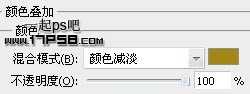黑松山资源网 Design By www.paidiu.com
新建文档400x400像素,背景白色,建新层,画一椭圆选区,填充# 838181。
添加图层样式。
效果如下。
建新层,画一椭圆选区,# 838181,用加深工具加深,效果如下。
将上一个图层样式复制粘贴到此层中,修改一下,具体设置不截图了,请参考教程结尾的PSD文件。
建新层,用刚才画出下图所示路径,填充同样的颜色,给予图层样式。
建新层,用刚才画出下图所示路径,填充同样的颜色,加深一下。
添加图层样式,效果如下。
建新层,画一椭圆,填充同样颜色,加深一下。
给予图层样式。
建新层,用钢笔画类似笔尖的图形,填充灰色,用加深工具加深四周。
赋予图层样式。
建新层,调出笔尖选区,选择>修改>收缩2像素,填充白色,图层模式柔光。
复制笔尖层,ctrl+T右击垂直翻转,挪到顶部,添加蒙版,黑白渐变,产生渐隐效果,此为钉子尖倒影。
合并除背景外所有层,ctrl+J复制一层,ctrl+T右击垂直翻转,挪到底部,添加蒙版,黑白直线渐变,适当降低图层不透明度,最终效果如下。
这个教程做的比较匆忙,说的过程也比较简单,看不太懂得同学请打开所附PSD文件参考,所有参数设置都保留其中。
大头钉PSD文件下载
黑松山资源网 Design By www.paidiu.com
广告合作:本站广告合作请联系QQ:858582 申请时备注:广告合作(否则不回)
免责声明:本站资源来自互联网收集,仅供用于学习和交流,请遵循相关法律法规,本站一切资源不代表本站立场,如有侵权、后门、不妥请联系本站删除!
免责声明:本站资源来自互联网收集,仅供用于学习和交流,请遵循相关法律法规,本站一切资源不代表本站立场,如有侵权、后门、不妥请联系本站删除!
黑松山资源网 Design By www.paidiu.com
暂无评论...
更新日志
2024年10月07日
2024年10月07日
- 群星.1991-音乐工厂1·皇后大道东【音乐工厂】【WAV+CUE】
- 群星.1992-音乐工厂2·首都【音乐工厂】【WAV+CUE】
- 群星.1994-音乐工厂3·儿童乐园【音乐工厂】【WAV+CUE】
- 胡鸿钧.2021-ex:CHANGE【星梦娱乐】【WAV+CUE】
- 班得瑞原装进口《第一张新世纪专辑:仙境》1CD[APE/CUE分轨][292.3MB]
- 伍佰《摇滚教父 伍佰黄金精选 2CD》[WAV+CUE][990MB]
- 班得瑞原装进口《第二张新世纪专辑:寂静山林》1CD[APE/CUE分轨][327.1MB]
- Beyond.1989-真的见证(2024环球MQA-UHQCD限量版)【环球】【WAV+CUE】
- 陈怡婷.2024-予你的心谁来赔【福茂】【FLAC分轨】
- 陈冠希.2003-HITS.OR.MISSES【英皇娱乐】【WAV+CUE】
- 班得瑞原装进口《第三张新世纪专辑:春野》1CD[APE/CUE分轨][278.9MB]
- 班得瑞原装进口《第四张新世纪专辑:蓝色天际》1CD[APE/CUE分轨][284.8MB]
- 班得瑞原装进口《第五张新世纪专辑:迷雾森林+EP》1CD[APE/CUE分轨][334.2MB]
- 田震.1997-顺其自然(日版)【红星生产社】【WAV+CUE】
- 小虫.1996-想得太美【滚石】【WAV+CUE】